
在现代办公中,表格是我们进行数据整理和信息展示的重要工具。特别是在使用Word 2016制作文档时,表头的设计往往直接影响表格的美观与可读性。其中,“斜线表头”作为一种经典的表格设计方式,能够有效地节省空间,同时让表头内容更为清晰直观。那么,word2016斜线表头怎么打字呢?本文将围绕这一问题进行详细讲解,适合中国地区的办公人员和学生参考。
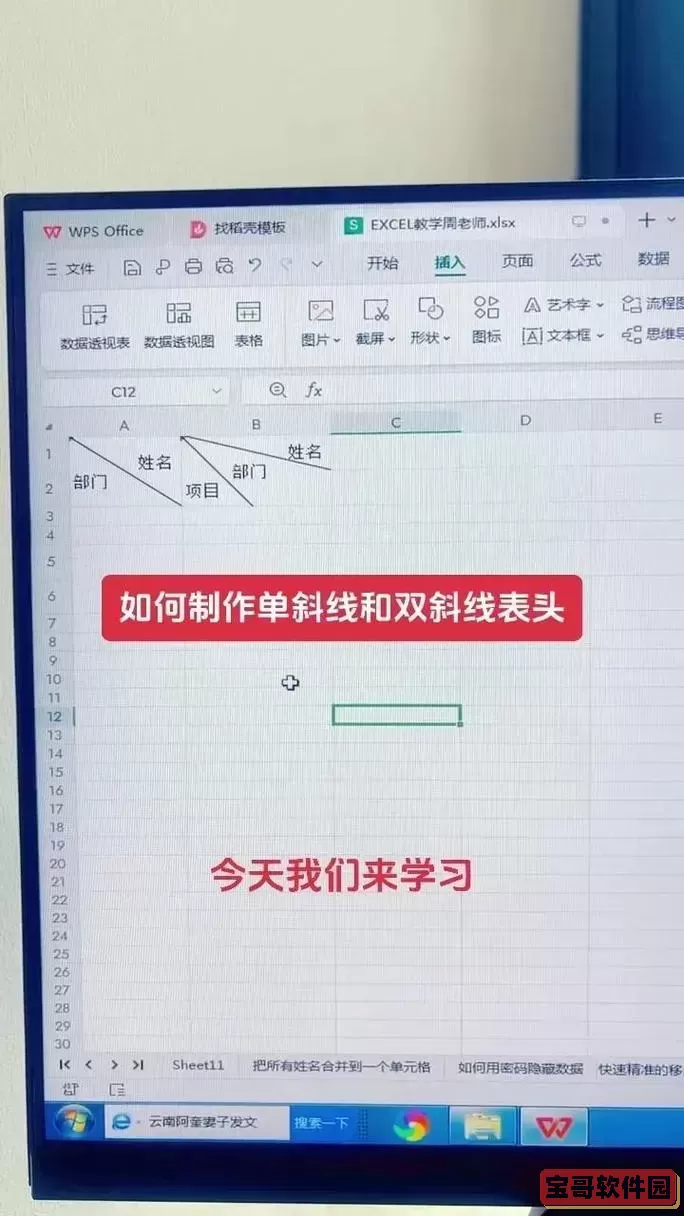
一、斜线表头的作用及应用场景
斜线表头一般用于表格的第一行和第一列交叉处,通常该单元格中需要展示两个不同维度的指标名称。由于空间有限,采用斜线将单元格从左上角到右下角分隔开,写入两组文字,使得表头信息表达更直观且节省空间。这种设计非常适合财务报表、考勤表、成绩表等多维度数据的展示,在中国的企事业单位和学校中都较为常见。
二、Word 2016制作斜线表头的步骤
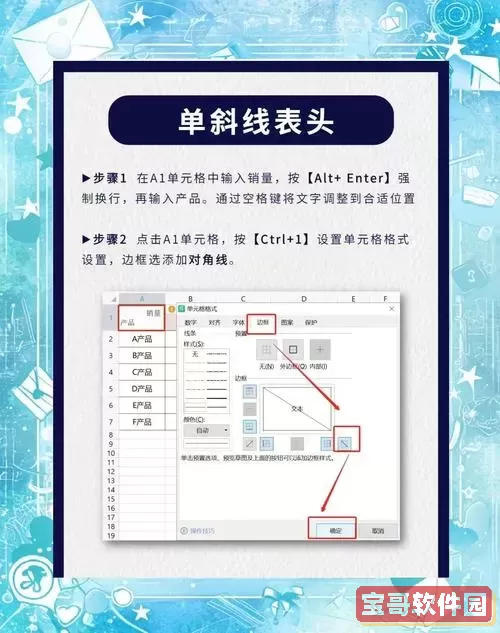
1. 插入表格。首先打开Word 2016,新建或打开一个文档,选择“插入”菜单,点击“表格”,插入所需行列数的表格。
2. 调整首行首列单元格。将需要设置为斜线表头的单元格选中,通常是第一行第一列单元格。
3. 绘制斜线。切换到“表格工具”菜单下的“设计”选项卡,找到“边框”按钮,点击“边框和底纹”。在弹出的对话框中,选择“自定义”,然后点击单元格左上角对角线按钮,添加从左上到右下的斜线边框,点击“确定”。
4. 插入文字。由于斜线将单元格分成两部分,可以通过插入文本框的方式进行文字排版。
- 在该单元格中,插入两个文本框,分别调整至斜线的上下两侧。
- 输入相应的表头文字,比如斜线上方填写“日期”,斜线下方填写“科目”。
- 通过文本框的格式设置,调整字体大小、颜色,使整体看起来协调美观。
5. 调整单元格格式。为了保证斜线表头的美观,可以适当调整单元格的高度、宽度以及文本的位置,使得文字与斜线位置合适,避免重叠或过于靠边。
三、文字输入技巧
在斜线表头的两个文本框中输入文字时,有以下几点技巧:
1. 利用文本框旋转。可以将文本框微微旋转,使文字的角度与斜线保持一致或相近,增强视觉效果。
2. 使用分行输入。在文本框内使用“Shift+Enter”实现换行,将文字分成两行展示,适合内容较多的文字。
3. 调整段落间距。合理设置段前段后间距,使文字不显拥挤,看起来清爽。
4. 字体选择。推荐使用简洁明快的字体,如微软雅黑或宋体,保证可读性。
四、常见问题及解决方法
1. 斜线不明显。可尝试加粗斜线边框线条,或更改边框颜色。
2. 文字与斜线重叠。调整文本框位置或者单元格大小,避免文字遮挡斜线。
3. 表格整体布局不美观。合理使用表格边框颜色、背景色和单元格填充,提高视觉层次感。
五、结语
Word 2016中制作斜线表头虽然操作有一定复杂性,但掌握方法后能够有效提升表格的专业感和美观度。尤其在中国的办公环境中,规范的表头设计更能体现文档的严谨性和企业的专业形象。通过本文步骤详解,用户可以快速上手,制作出符合需求的斜线表头,提升办公效率和文档质量。
希望本文内容能帮助广大中国地区Word用户顺利完成斜线表头的制作,打造更加规范、清晰的表格文档。